Thumbnail-Ansichten im Extranet
Übersicht durch Thumbnails mit einem Blick, ganz ohne Klick
Struktur und Ordnung sind im AkquiseManager nur die eine Seite der Medaille. Auf der anderen Seite ist es auch wichtig, Inhalte und Zusammenhänge schnell und klar darzustellen, sodass seine Nutzer mit nur einem Blick im Bilde sind. Hierfür gibt es mehrere Beispiele in vielen Bereichen, mit denen Ihnen unser System dabei unter die Arme greift und eines davon stellen wir Ihnen hier vor: die Thumbnail-Anzeige im Extranet.
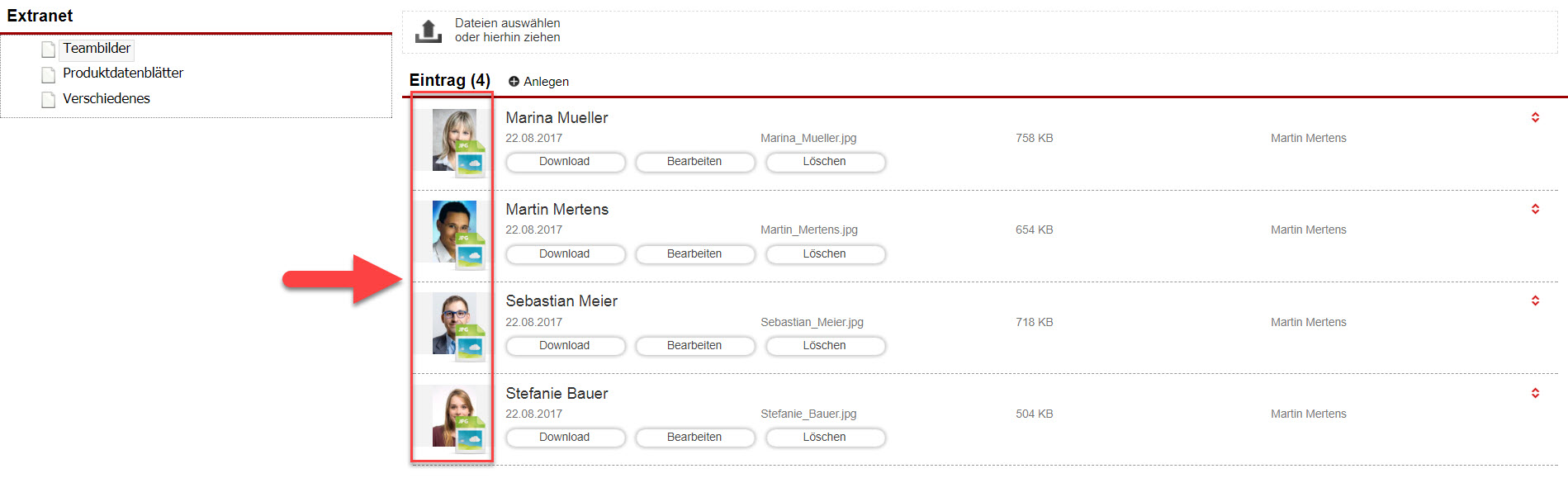
Thumbnail-Bilder sind kleine Miniaturansichten des Inhalts einer Datei, welche als Zusatz des oder anstatt ihres Icons angeteigt werden. Auch im Extranet des AkquiseManagers sind diese visuellen Leitpunkte jetzt etabliert worden. Navigieren Sie bei einer Suche einfach intuitiv nach Sicht durch die verschiedenen Bereiche des Extranets, indem Sie sich an diesen kleinen Bildern orientieren. Sie müssen sich keine Gedanken mehr machen, was sich hinter den einzelnen Dateinamen verbergen könnte.
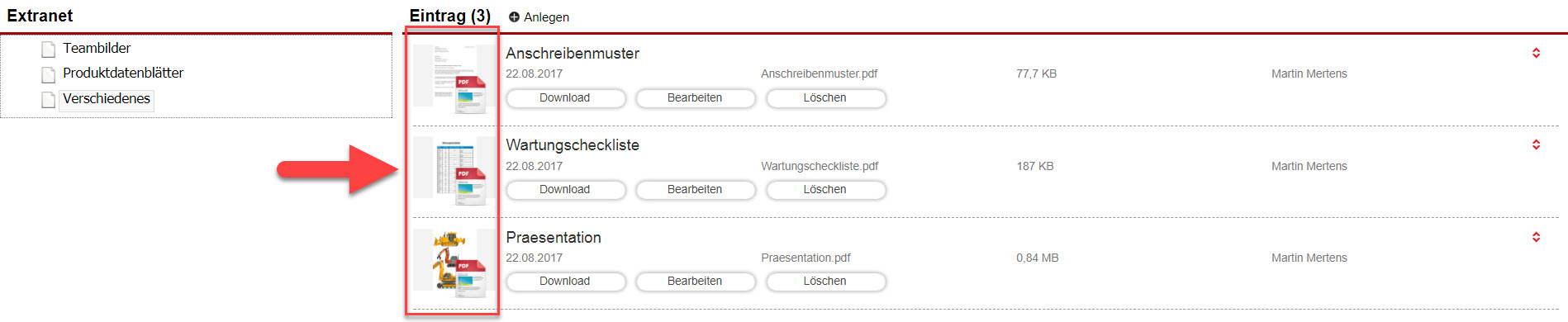
Die Thumbnail-Anzeige funktioniert sowohl bei hochgeladenen JPEG-Dateien, als auch bei PDFs. Obwohl die dargestellten Inhalte von PDFs wegen der geringen Größe nicht wirklich lesbar sind, reicht dem menschlichen Auge allein den Eindruck und die Struktur eines Inhalts zu sehen, sodass man sofort durch eine automatische Interpretation dessen auf Bekanntes oder Vermutetes schließen kann, ohne die Datei öffnen zu müssen. Probieren Sie es gleich aus, Sie werden von sich selbst erstaunt sein!
Bestimmen Sie, wie Dateien im Extranet angezeigt werden
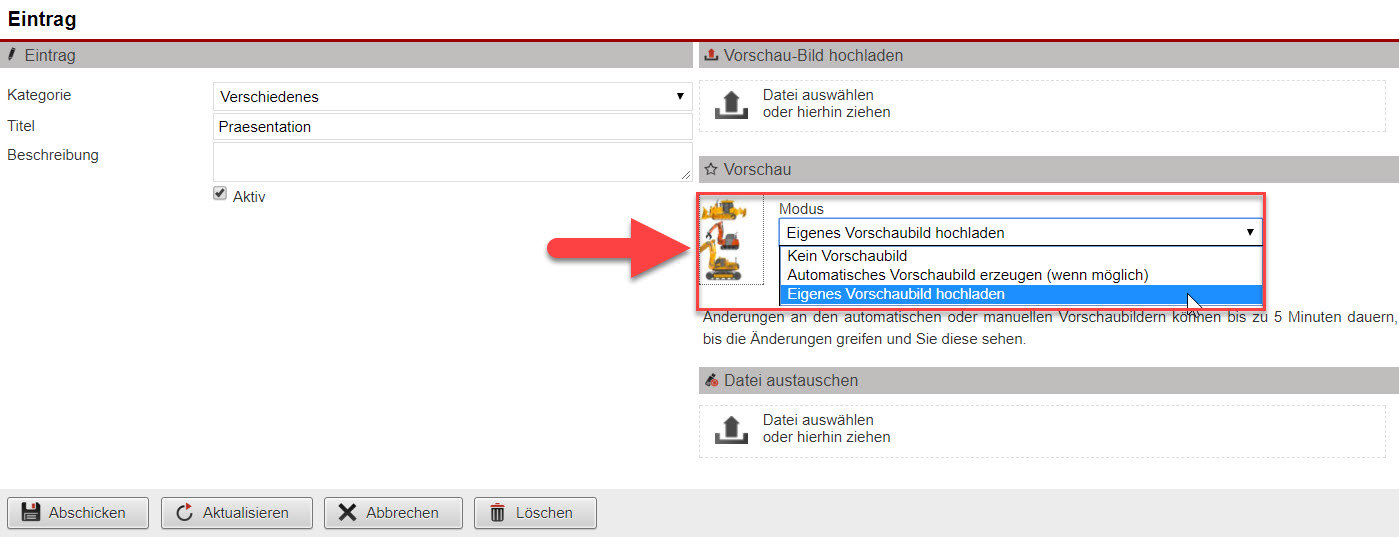
Sie bestimmen, welche visuellen Eindrücke Sie Ihren Kollegen oder Mitarbeitern im Extranet zur Verfügung stellen wollen. Nach dem Upload einer Datei klicken Sie dafür bei ihrem Eintrag auf "Bearbeiten". Auf der rechten Seite des darauf angezeigten Fensters finden Sie im Bereich "Vorschau" ein Dropdown-Menü, welches Ihnen drei Optionen zur Auswahl gibt:
- Kein Vorschaubild
- Automatisches Vorschaubild erzeugen (wenn möglich)
- Eigenes Vorschaubild hochladen
Wählen Sie die letzte Option, erscheint ein Upload-Feld, in welchem Sie anstatt der automatisch generierten Vorschau ein anderes evtl. aussagekräftigeres Bild hochladen können. Somit sind Sie nicht an die vom System erzeugte Ansicht gebunden.
Eine Auswahl von zu diesem Thema passenden Beiträgen haben wir hier für Sie:
"Schnelles visuelles Erfassen von Dateiinhalten durch die Thumbnail-Anzeige"
"Videos und Podcasts direkt im Extranet einbinden"
"Extranet Zugriffsstatistik"




